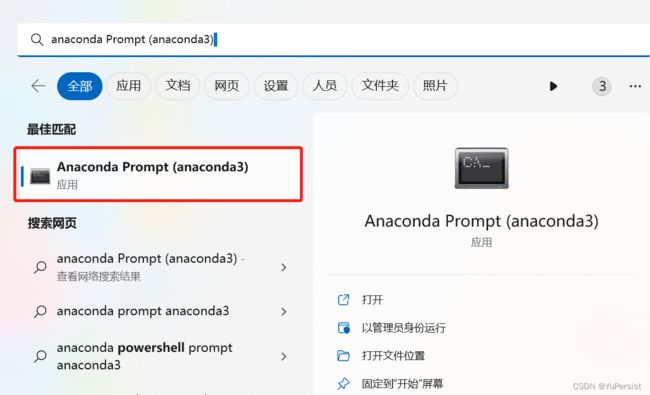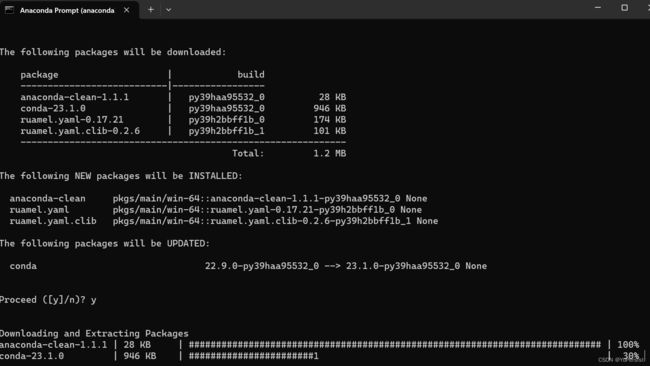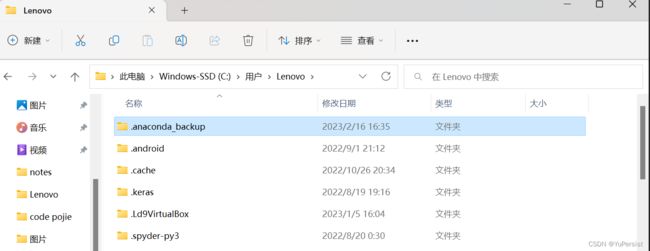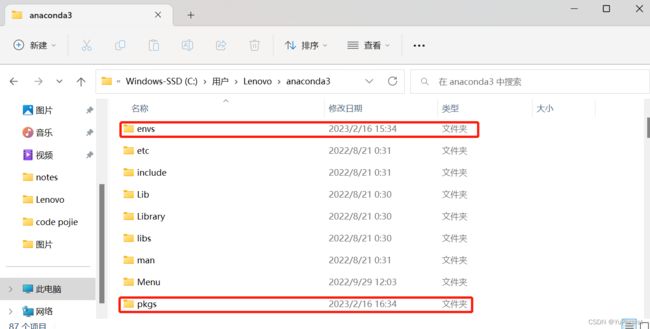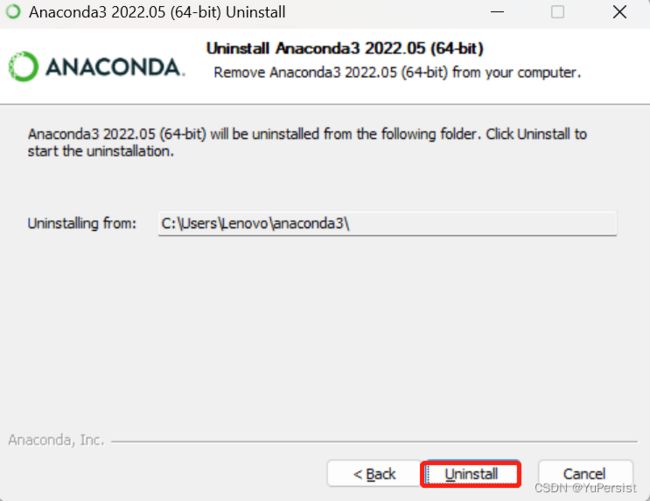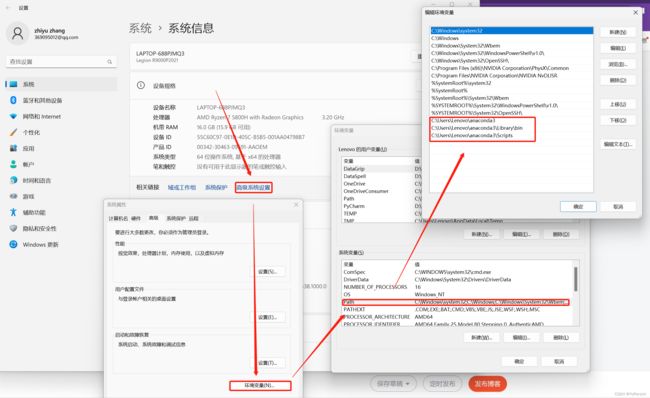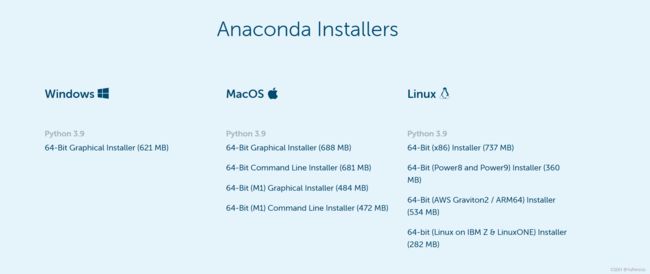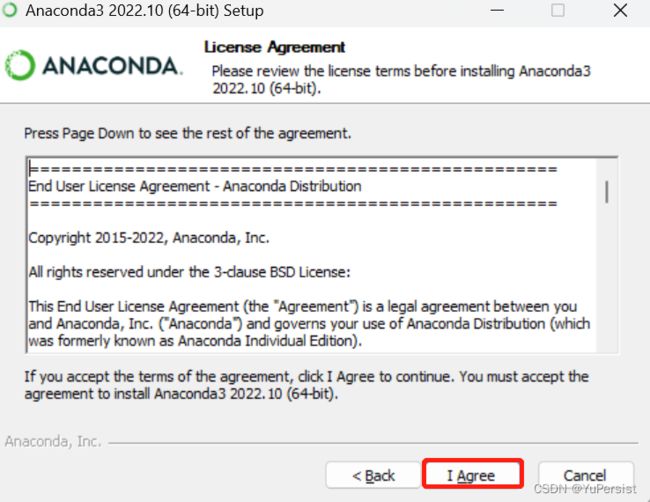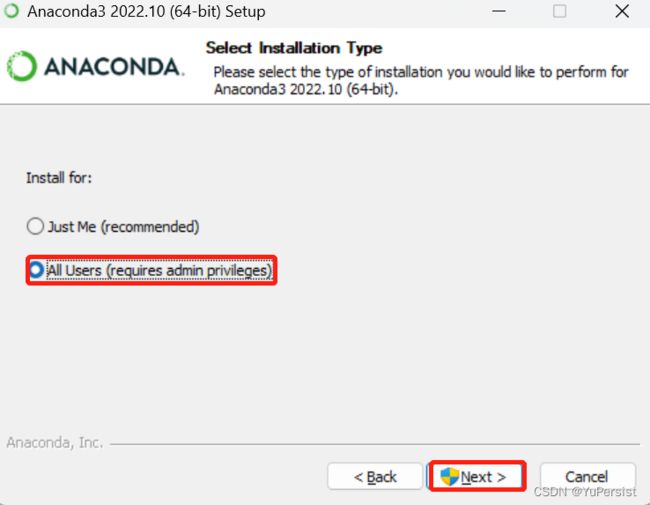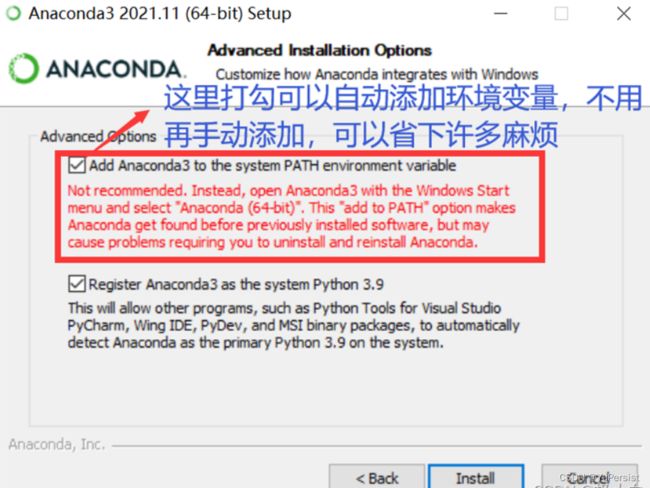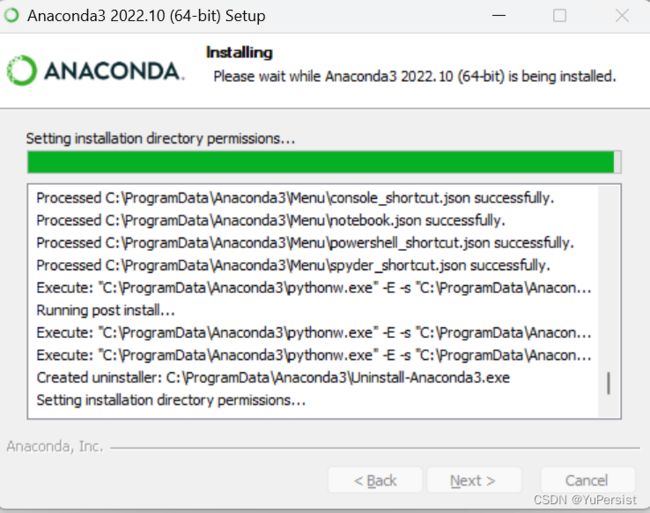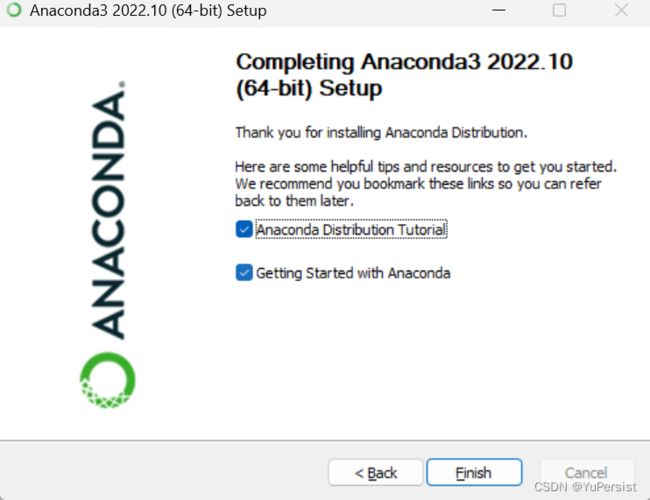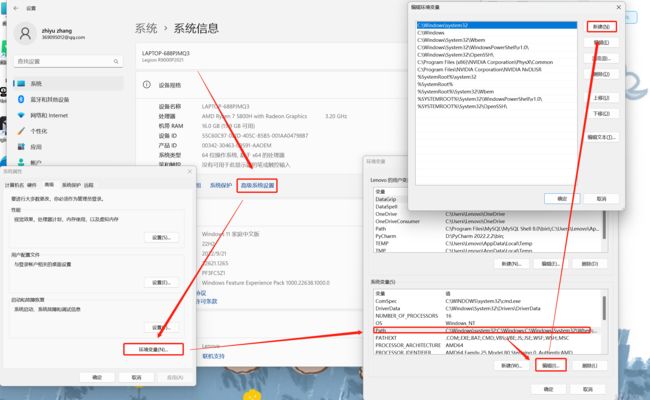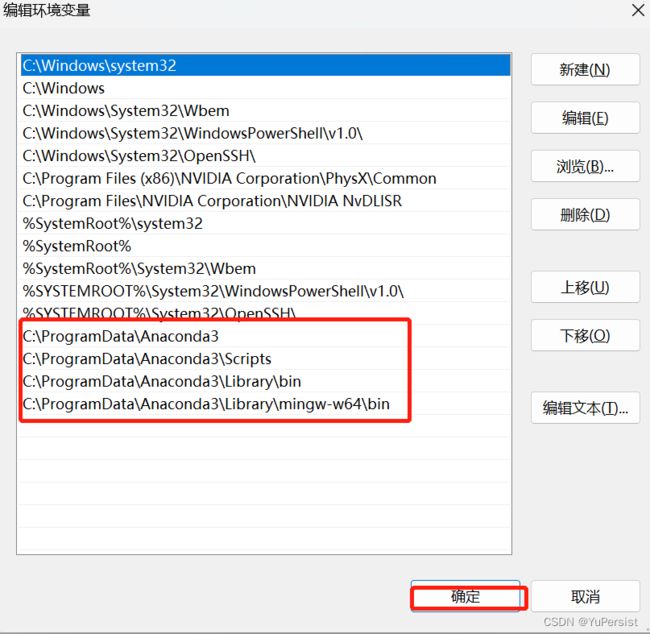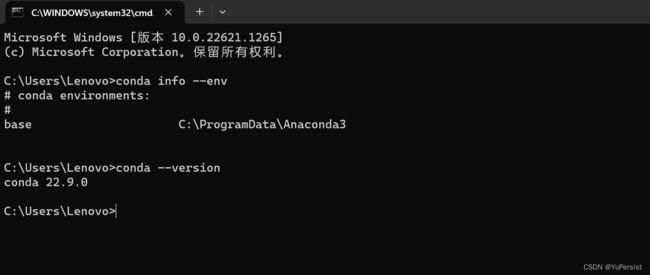Anaconda的卸载及安装(图文详解)
目录
Anaconda的相关操作
一:Anaconda环境相关操作
1:查看环境
2:创建环境
3:删除环境
4:激活环境
5:退出环境
6:查看当前环境中安装的包
7:删除环境中的已安装的包
8:使用镜像源快速安装包
9:anaconda的其他操作
二:Anaconda的完全卸载
1:首先我们需要打开anaconda自带的命令行工具anaconda prompt并打开
2:我们需要在命令行中输入以下代码
3:安装好清理工具后我们继续输入以下命令
4:此时我们才能使用简单删除法
5:删除环境配置变量
6:清理注册表中残余
三:Anaconda的安装及环境变量的配置
1:Anaconda下载
2:Anaconda安装
3:设置环境变量
Anaconda的相关操作
一:Anaconda环境相关操作
1:查看环境
conda info --env
2:创建环境
conda create -n name(环境名称) python=x.x(python版本号)python --version(查看当前python版本号)3:删除环境
conda remove -n name(环境名称) --all4:激活环境
conda activate name(环境名称)5:退出环境
conda deactivate6:查看当前环境中安装的包
pip list7:删除环境中的已安装的包
pip uninstall name(安装包名称)8:使用镜像源快速安装包
阿里源
pip install name(安装包名称) -i https://mirrors.aliyun.com/pypi/simple
清华源
pip install name -i https://pypi.tuna.tsinghua.edu.cn/simple
中科大源
pip install name -i https://pypi.mirrors.ustc.edu.cn/simple
豆瓣源
pip install name -i http://pypi.douban.com/simple/
9:anaconda的其他操作
conda --version #查看conda版本,验证是否安装
conda update conda #更新至最新版本,也会更新其它相关包
conda update --all #更新所有包
conda update package_name #更新指定的包
conda create -n env_name package_name #创建名为env_name的新环境,并在该环境下安装名为package_name 的包,可以指定新环境的版本号,例如:conda create -n python2 python=python2.7 numpy
pandas,创建了python2环境,python版本为2.7,同时还安装了numpy pandas包
source activate env_name #切换至env_name环境
source deactivate #退出环境
conda info -e #显示所有已经创建的环境
conda create --name new_env_name --clone old_env_name #复制old_env_name为new_env_name
conda remove --name env_name –all #删除环境
conda list #查看所有已经安装的包
conda install package_name #在当前环境中安装包
conda install --name env_name package_name #在指定环境中安装包
conda remove – name env_name package #删除指定环境中的包
conda remove package #删除当前环境中的包
conda create -n tensorflow_env tensorflow
conda activate tensorflow_env #conda 安装tensorflow的CPU版本
conda create -n tensorflow_gpuenv tensorflow-gpu
conda activate tensorflow_gpuenv #conda安装tensorflow的GPU版本
————————————————
版权声明:本文为CSDN博主「HowieXue」的原创文章,遵循CC 4.0 BY-SA版权协议,转载请附上原文出处链接及本声明。
原文链接:https://blog.csdn.net/HowieXue/article/details/118442904二:Anaconda的完全卸载
1:首先我们需要打开anaconda自带的命令行工具anaconda prompt并打开
2:我们需要在命令行中输入以下代码
conda install anaconda-clean这个命令的作用其实就是下载一个anaconda的清理包,帮助用户清理各种配置文件
3:安装好清理工具后我们继续输入以下命令
anaconda-clean
anaconda-clean --yes
#第一个命令是一个一个删,途中需要输y,第二个命令是不询问,直接删。这里我们清理完后产生一个.anaconda_backup的配置文件后面可以自行删除
4:此时我们才能使用简单删除法
我们找到anaconda3的安装路径后删除其中envs 和 pkgs 文件夹(这俩文件夹有几个G大小),:
之后在目录中运行卸载程序对其进行删除
5:删除环境配置变量
右键【此电脑】点击【属性】,点击【高级系统设置】,点击【环境变量】, 点击【PATH】,把anaconda的环境变量删除
6:清理注册表中残余
我们可以用火绒或者unistall tool对注册表进行清理一下
三:Anaconda的安装及环境变量的配置
1:Anaconda下载
官方首页:https://www.anaconda.com/
官方下载地址:https://www.anaconda.com/products/distribution
清华镜像源下载:https://mirrors.tuna.tsinghua.edu.cn/anaconda/archive/
选择相应版本install即可
2:Anaconda安装
3:设置环境变量
右键【此电脑】点击【属性】,点击【高级系统设置】,点击【环境变量】, 点击【PATH】
这样我们就算是完全下载完anaconda了并且成功配置了系统变量
可以用win+r 打开命令符 输入conda --version 或者conda info --env 看看是否安装成功